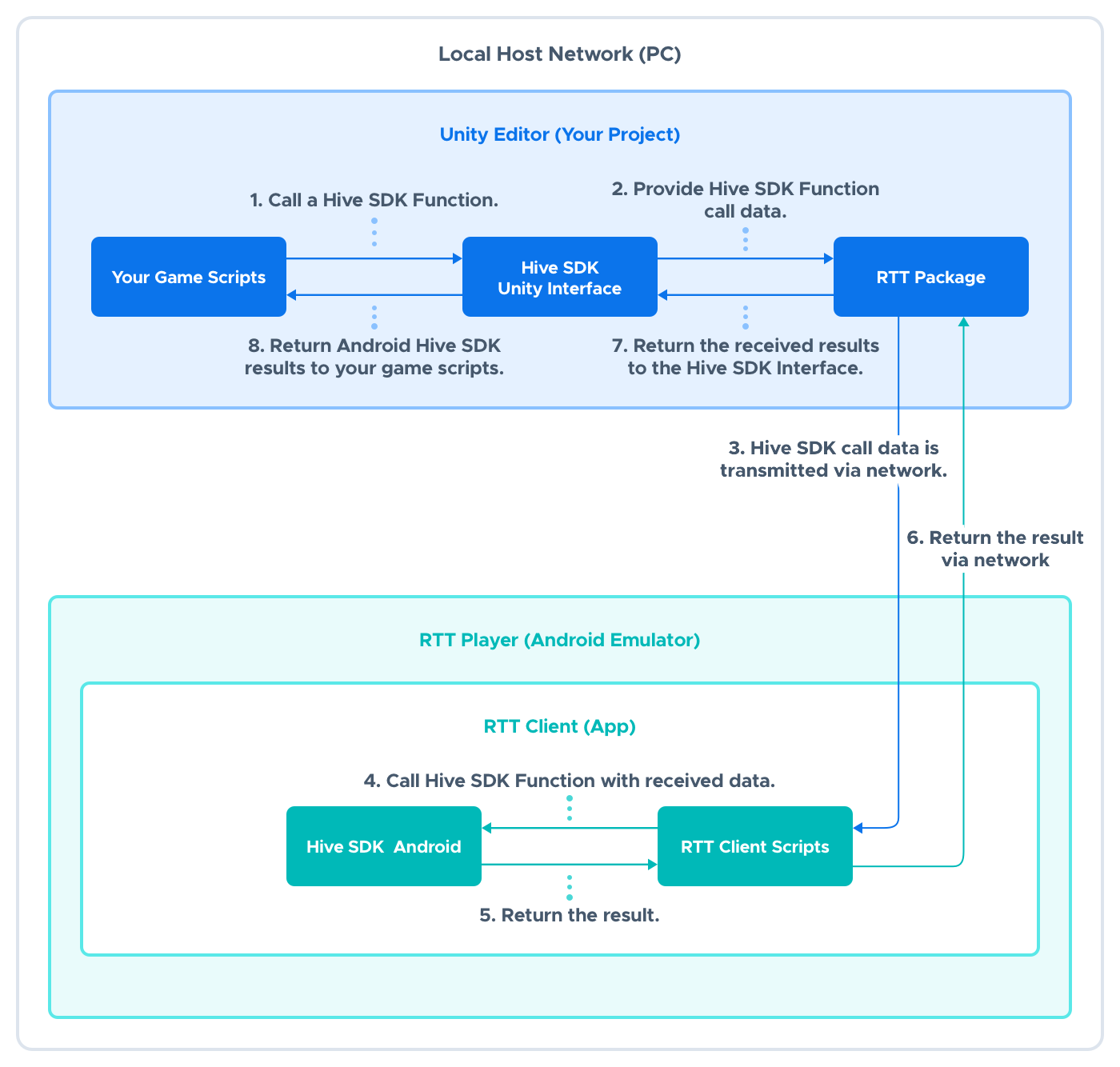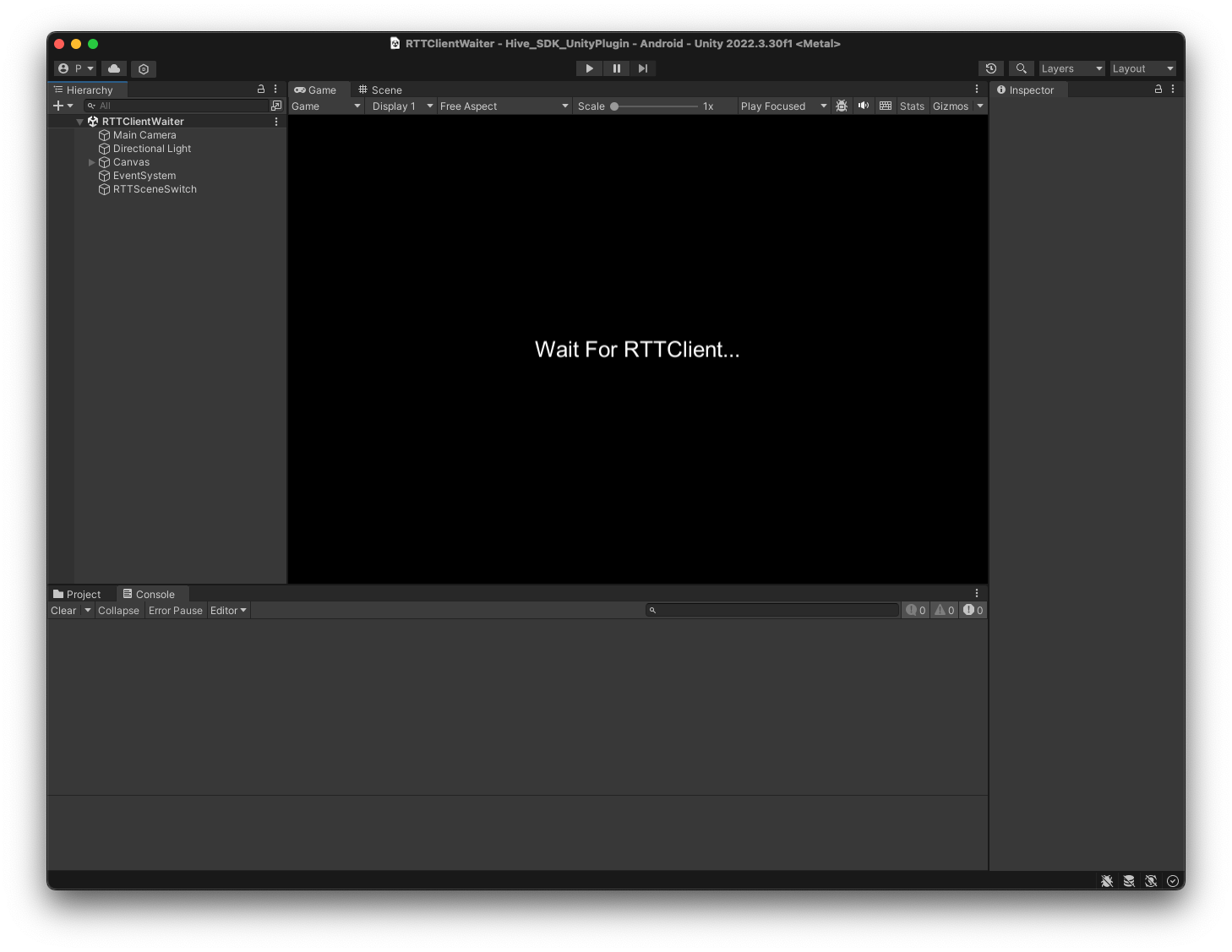วิธีการใช้งาน
วิธีการใช้ RTT4U¶
ในการใช้การทดสอบแบบเรียลไทม์สำหรับ Unity (ต่อไปนี้จะเรียกว่า RTT4U) คุณต้องทำตามขั้นตอนด้านล่าง
- สร้างแอป RTT Client (เริ่มต้นครั้งเดียวหรือสร้างใหม่ตามความจำเป็น)
- รันโหมดเล่นของ Unity Editor
RTT ลูกค้า¶
RTT4U ทำงานโดยการสร้างแอปที่ใช้ SDK ของ Hive ภายในและจากนั้นรันใน RTT Player ซึ่งเป็นอีมูเลเตอร์ Android
ดังนั้น เพื่อทดสอบแอปใด ๆ ที่พัฒนาด้วย Hive SDK โดยใช้ RTT4U แอปจะต้องถูกสร้างอย่างน้อยหนึ่งครั้ง แอปที่สร้างขึ้นจะเรียกว่า RTT Client แอป RTT Client จะเรียกใช้ไลบรารี Android ของ Hive SDK บน RTT Player และส่งผลลัพธ์การทำงานกลับไปยัง Unity Editor.
ในการสร้างแอป RTT Client ต้องมีเงื่อนไขดังต่อไปนี้:
- ทำกระบวนการทั้งหมดตั้งแต่การติดตั้งและการกำหนดค่าซอฟต์แวร์พัฒนา Hive SDK Unity Android ไปจนถึงการพัฒนาแอป
- ตรวจสอบให้แน่ใจว่าได้ติดตั้ง Android SDK และ NDK เพื่อให้แอปสามารถสร้างได้อย่างถูกต้องใน Unity
มีสองวิธีในการสร้างแอป RTT Client: อัตโนมัติและด้วยมือ.
การสร้างอัตโนมัติ (แนะนำ)¶
กระบวนการสร้างมีดังนี้:
- บันทึกโปรเจกต์ Unity
- เลือก Hive > RTT4U > Build RTT Client จากเมนูเพื่อเริ่มสร้าง RTT Client
- เมื่อการสร้างเสร็จสิ้น RTTClient.apk จะถูกสร้างขึ้นใน UNITY_PROJECT_DIRECTORY/Library/Builds/RTTClient นี่คือโปรเจกต์ Unity ชั่วคราวสำหรับ RTT Client
หากคุณเปลี่ยนเนื้อหาของ hive_config.xml หรือปรับเปลี่ยนการพึ่งพา Android คุณต้องสร้าง RTT Client ใหม่
การสร้างด้วยตนเอง¶
หากการสร้างอัตโนมัติใช้เวลานานเกินไปหรือ RTTClient.apk ไม่ถูกสร้างขึ้น ให้ลองสร้างแบบแมนนวล ก่อนที่จะพยายามสร้างแบบแมนนวล ให้ตรวจสอบสิ่งต่อไปนี้:
- ตรวจสอบให้แน่ใจว่า SDK ของ Hive ถูกนำมาใช้อย่างถูกต้อง
- ยืนยันว่าแอปสามารถสร้างได้อย่างถูกต้องในโปรเจกต์ Unity
คู่มือการสร้างตามขั้นตอนด้านล่าง:
- เลือก Hive > RTT4U > ตรวจสอบเส้นทางโปรเจกต์ RTT Client จากเมนู
- มองหาบันทึก RTTClient Temp Project : {PROJECT_DIRECTORY} ในคอนโซล Unity Editor
- เปิดโปรเจกต์ที่ตั้งอยู่ใน PROJECT_DIRECTORY ใน Unity Editor นี่คือโปรเจกต์ Unity ชั่วคราวสำหรับ RTT Client
- สร้างโปรเจกต์โดยตรงโดยเลือก File > Build Settings > Build เป้าหมายของโปรเจกต์ควรเป็น Android
- แก้ไขปัญหาที่เกิดขึ้นระหว่างการสร้าง
- นำวิธีแก้ปัญหาที่พบไปใช้กับโปรเจกต์ Unity ดั้งเดิมที่คุณกำลังทำงานอยู่
การรันโหมดเล่นของ Unity Editor¶
หลังจากสร้างแอป RTT Client แล้ว ให้ทำตามขั้นตอนด้านล่างเพื่อลองทดสอบฟังก์ชันการทำงานของ Hive SDK ในโหมดเล่นของ Unity Editor
1. ดำเนินการเริ่มต้นปลั๊กอินในฉากเริ่มต้น¶
ดำเนินการเริ่มต้น Hive SDK Unity Plugin (HIVEUnityPlugin.InitPlugin) ในฉากที่เริ่มแอป ตรวจสอบให้แน่ใจว่าโค้ดการเริ่มต้นสำหรับ Hive SDK Unity Plugin ถูกเรียกใช้หลังจาก เรียกใช้แอป RTT Client
void Awake () {
// Creates a game object for the Hive SDK plugin.
hive.HIVEUnityPlugin.InitPlugin();
}
Warning
หากคุณเปลี่ยนไปยังฉากอื่นก่อนที่การเริ่มต้น Hive SDK Unity Plugin จะเสร็จสมบูรณ์, GameObject ของ Hive SDK จะไม่ถูกสร้าง และ RTT4U จะไม่ทำงานอย่างถูกต้อง.
2. เปิดใช้งาน RTT4U¶
เลือก Hive > RTT4U > RTT Enable จากเมนูเพื่อเปิดใช้งาน RTT4U.
Note
คุณไม่สามารถเปิดใช้งาน RTT4U โดยใช้ Run the RTT Player ใน RTT Player ได้ คุณต้องเปิดใช้งาน RTT4U โดยใช้ RTT Enable ใช้ Run the RTT Player เท่านั้นเพื่อตรวจสอบว่าอีมูเลเตอร์ทำงานได้อย่างถูกต้องหลังการติดตั้ง
3. เปิดฉาก RTTClientWaiter¶
หลังจากบันทึกฉากที่กำลังทำงานอยู่ในขณะนี้ ให้เลือก Hive > RTT4U > เปิดฉากรอ RTT Client เพื่อเปิด ฉาก RTTClientWaiter .
4. เข้าสู่โหมดเล่น¶
คลิกปุ่มเล่นใน Unity Editor เพื่อเข้าสู่โหมดเล่น
5. รอให้แอป RTT Client ทำงาน¶
เมื่อคุณเข้าสู่โหมดเล่น แอป RTT Player และ RTT Client จะทำงานโดยอัตโนมัติ รอจนกว่าแอป RTT Client จะถูกเปิดขึ้น
6. ทดสอบฟังก์ชันการทำงานของ Hive SDK¶
ทดสอบฟังก์ชันการทำงานของ SDK Hive ในฉากที่ต้องการ ตัวอย่างเช่น ในแอปเกม คุณสามารถทดสอบฟังก์ชันการทำงานของ SDK Hive ในฉากต่างๆ เช่น การเข้าสู่ระบบ, ล็อบบี้เกม, ร้านค้า, และการต่อสู้ UI ของ SDK Hive จะถูกแสดงบนผู้เล่น RTT ทำให้คุณสามารถทดสอบ SDK Hive จาก UI ที่แสดงและกลับไปที่โหมดผู้เล่นของ Unity Editor เพื่อลองทดสอบแอป
Note
แนะนำให้ปฏิบัติตาม Hive SDK flow สำหรับการทดสอบ ตัวอย่างเช่น ฟีเจอร์ส่วนใหญ่ของ Hive SDK สามารถทดสอบได้หลังจากดำเนินการ Hive SDK initialization และ IdP login